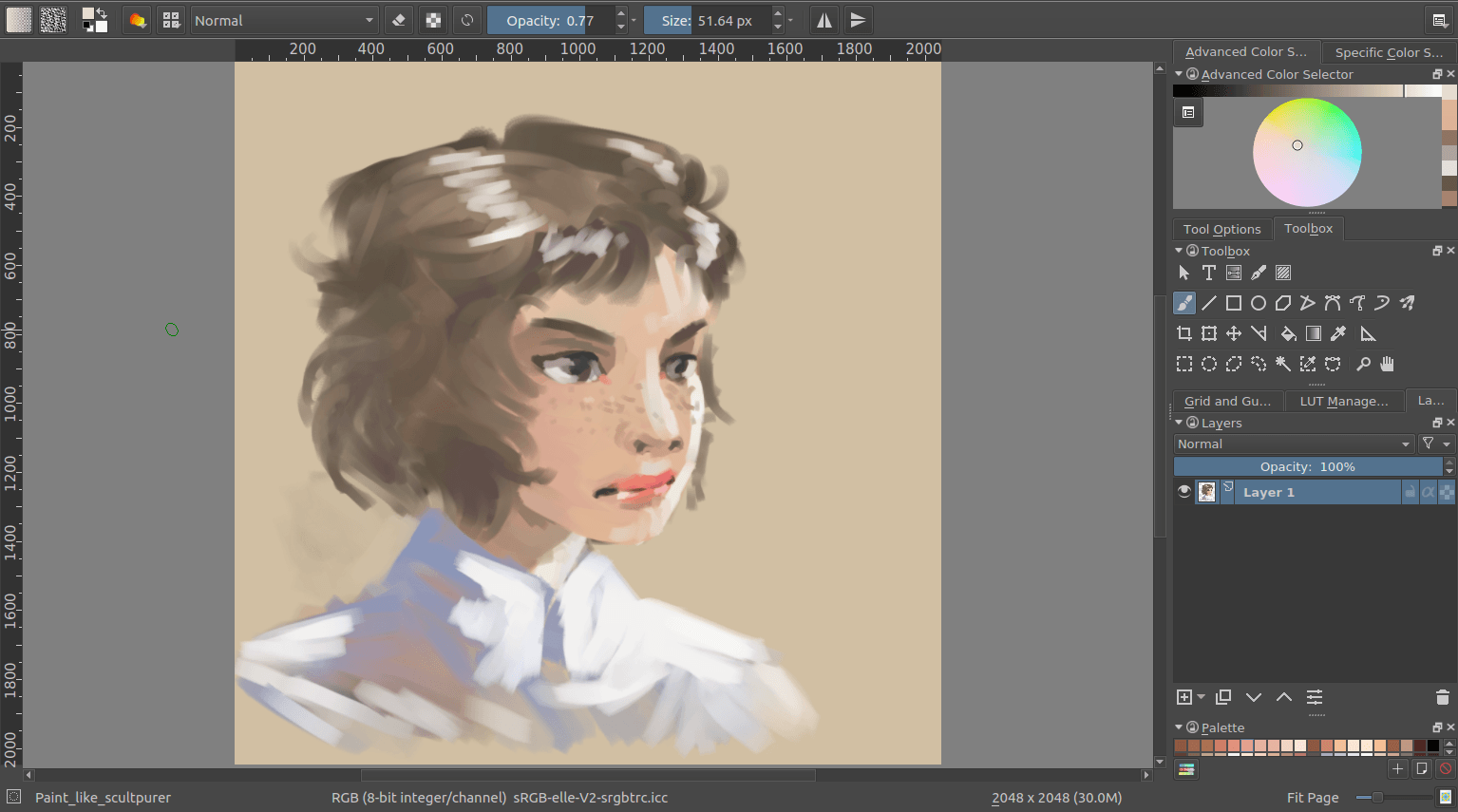笔刷实用技巧:雕塑笔触¶
雕塑笔触¶
画师 Sinix 曾经制作过一个叫做“Paint like a Sculptor”的视频教程,演示了像雕刻师一样进行绘画的方法。
我们在 Krita 中也可以模仿这种绘画手法。尤其是在 Krita 3.0 版开始得益于笔刷系统的改进,操作起来更加轻松。
我们首先选择“Wet_circle”笔刷预设,或者任意一种 Wet (湿画笔) 系列的预设,然后按 F5 键打开笔刷选项面板。
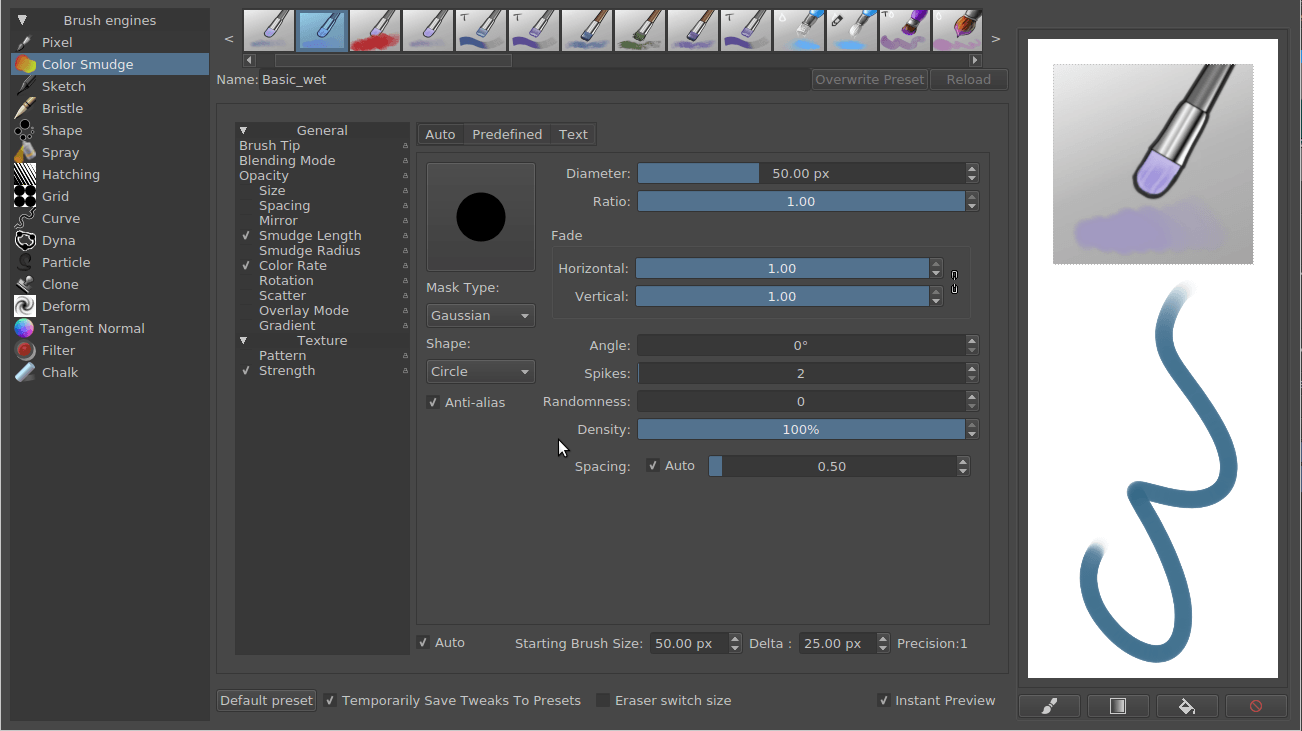
点击不透明度,在传感器映射列表中勾选渐弱渐强,取消勾选压力。点击曲线图上方的“下坡直线”按钮,然后将曲线图右下角的控制点稍微上移。这样做的目的是确保笔刷能够持续能画出内容,否则 Wet 系列湿画笔使用的颜色涂抹笔刷引擎将无法画出涂抹效果。
渐弱渐强传感器在这里的作用是:当笔画很长时,前景色比例会越来越少。一开始以前景色占比较高,到了笔画后面则是涂抹的占比越来越高。
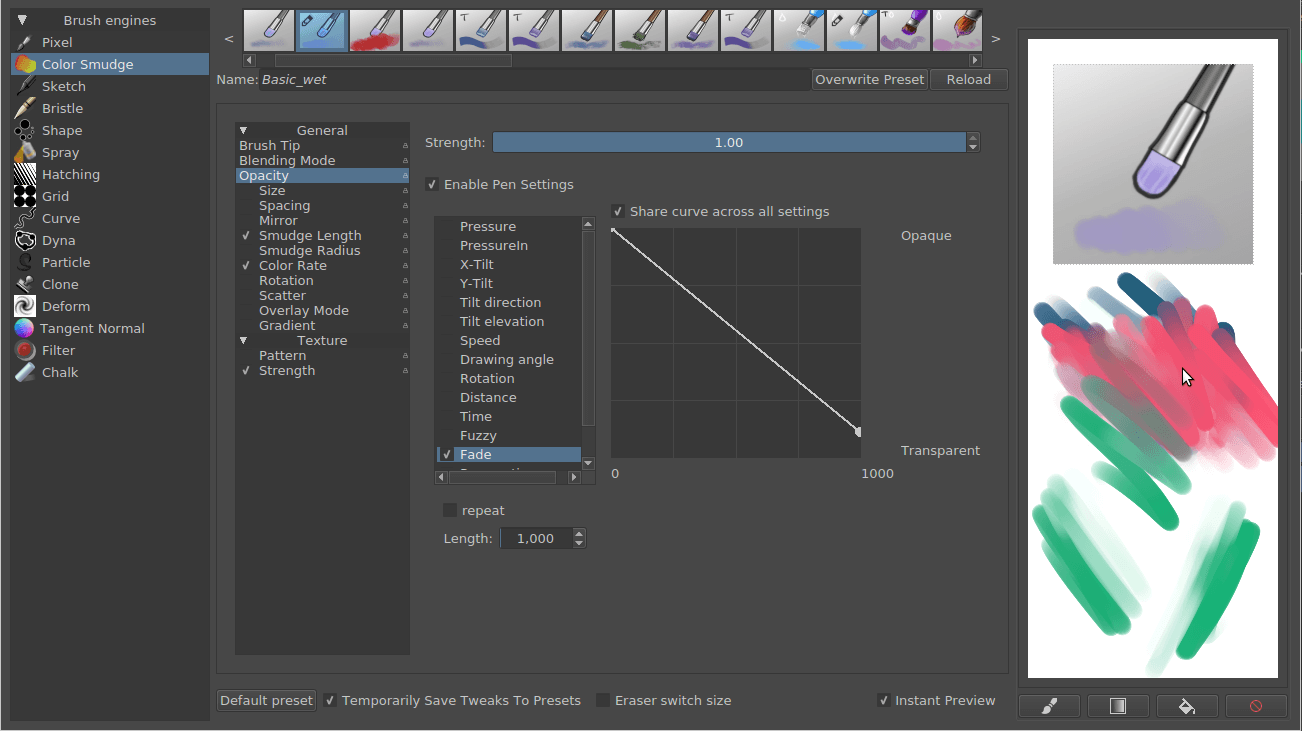
渐弱渐强传感器会根据笔刷大小来处理笔画长度。距离传感器会根据指定的像素距离处理笔画长度。时间传感器根据实际绘制的秒数处理笔画长度。
在笔刷选项面板中选择“笔尖”,点击“图案笔尖”,然后选择名称中带有“Chisel”的方形图像作为笔尖图像。
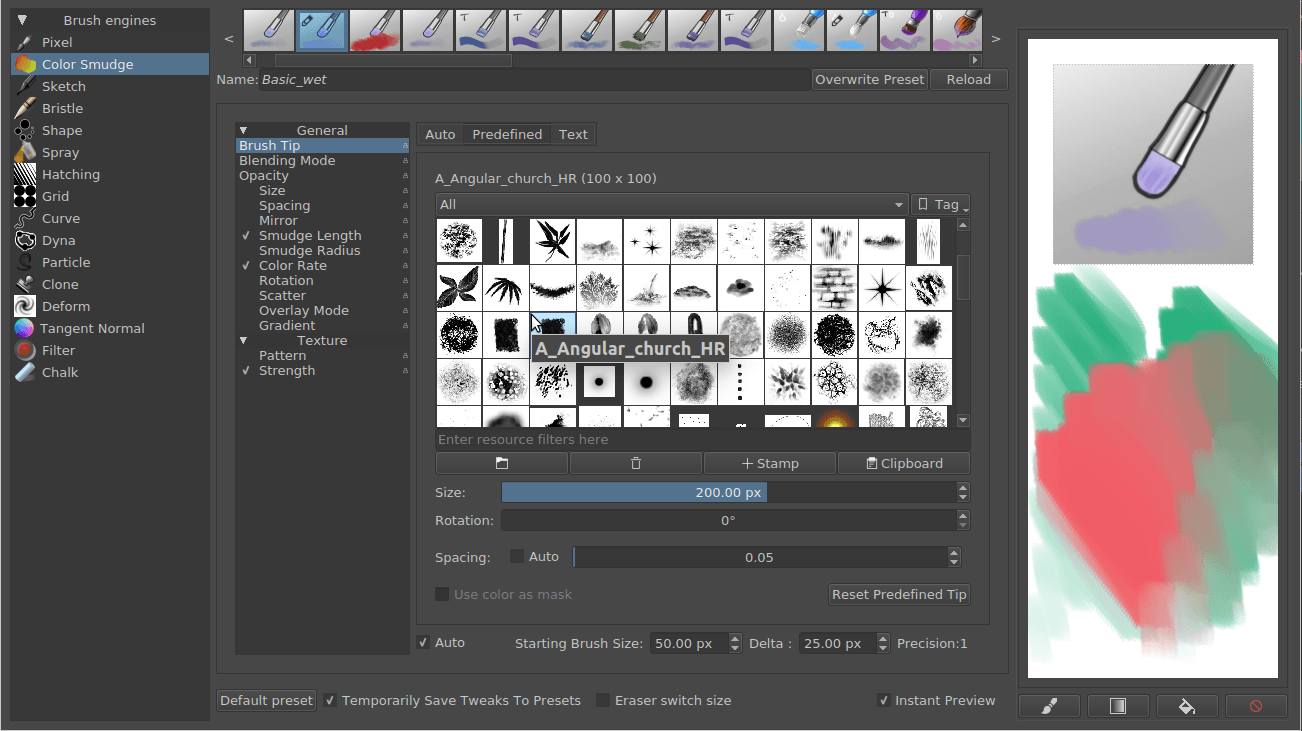
以上的设置可以制作出一个带有纹理的方头笔刷。
由于笔尖大小的变化,笔刷开始涂抹的距离也随之发生了变化。因此我们回到“不透明度”……
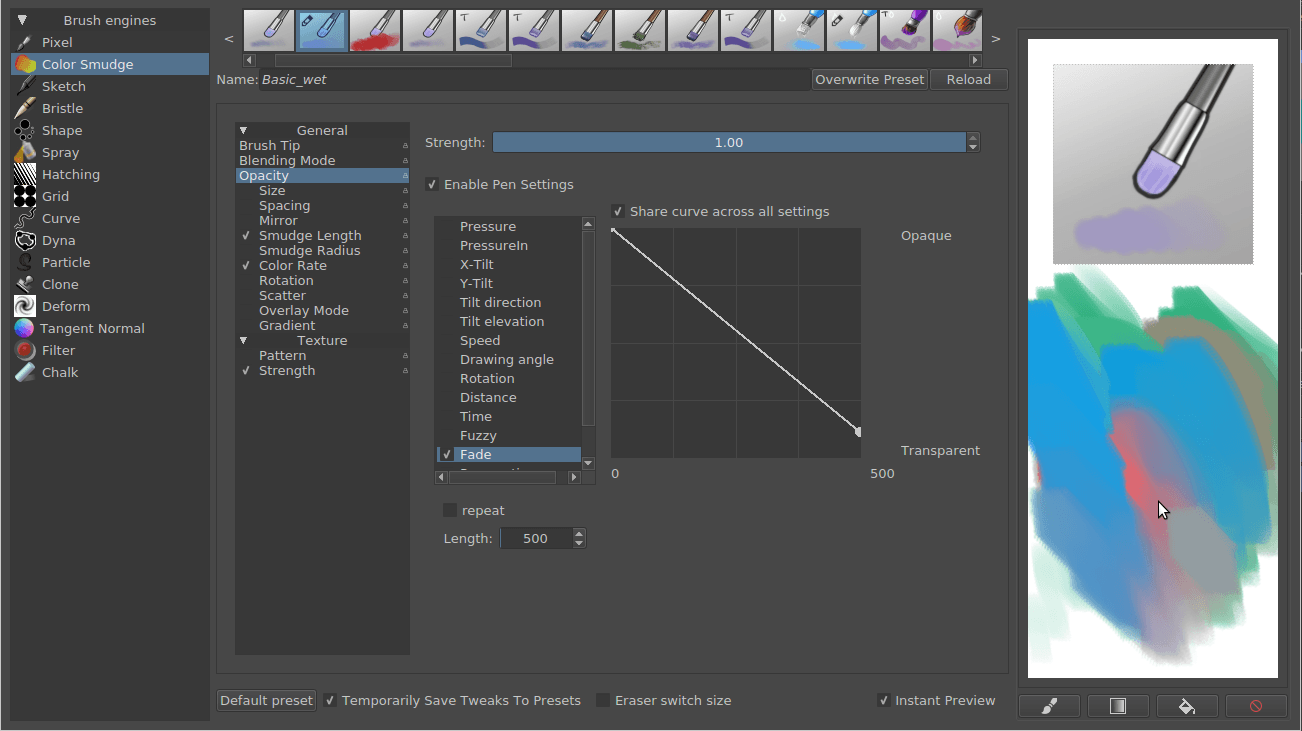
在“渐弱渐强”映射中将“长度”数值调整到合适为止。在此例中我们调整为 500px,但很多时候在 150到 200px 之间就很合适了。
如果你觉得笔画开始时的颜色有点变淡,可以启用前景色比例选项,并取消勾选它的使用压感笔传感器选框。
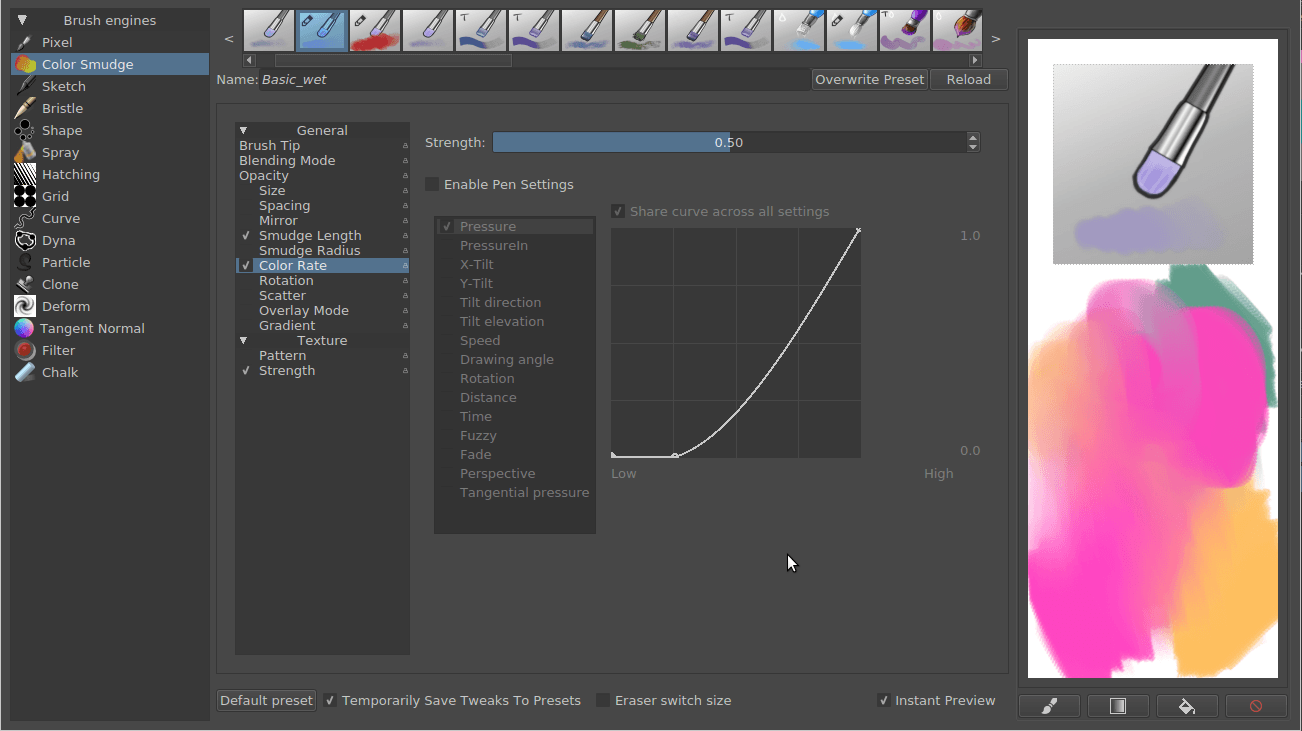
最后我们还要让笔刷可以旋转。
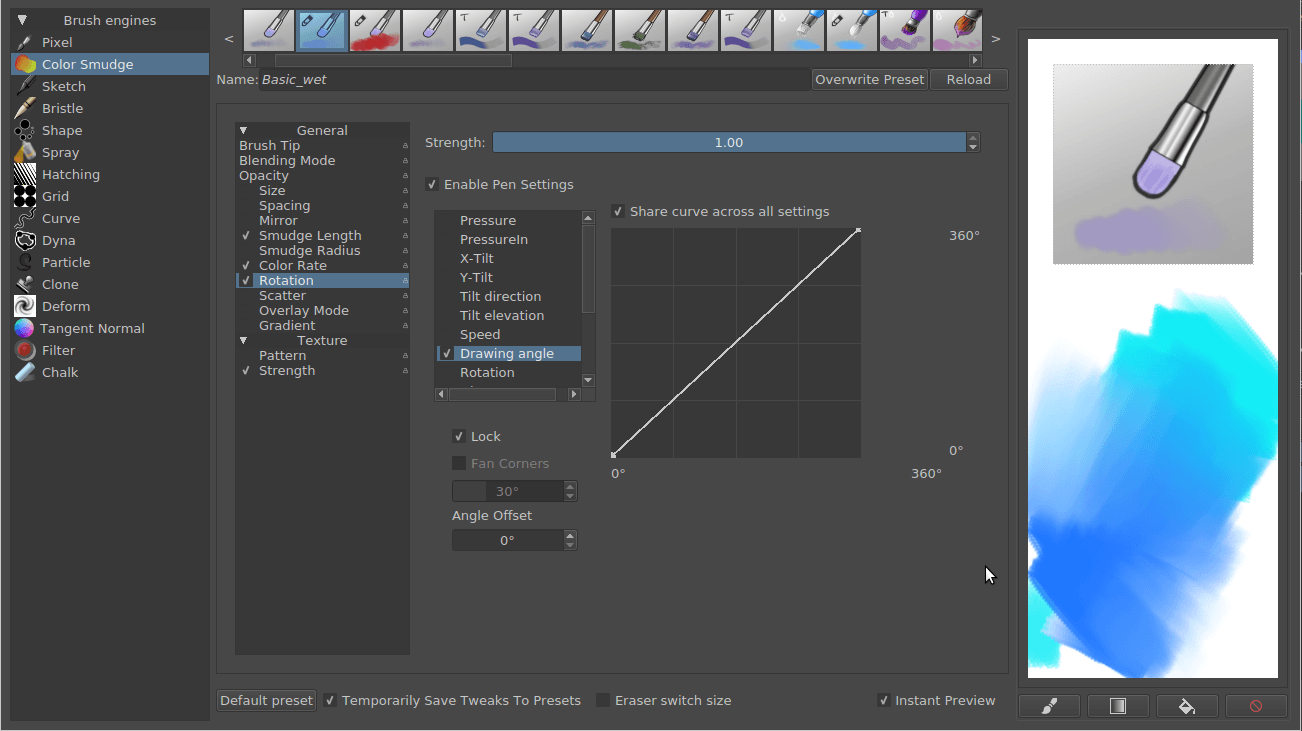
在笔刷选项面板勾选旋转,取消勾选压力,然后勾选笔画方向。
要让笔刷角度更好用,还要勾选锁定起笔角度,然后右键点击  “角度偏移”滑动条,输入 90。
“角度偏移”滑动条,输入 90。
一切满意后,给笔刷起一个新名字,然后点击“保存笔刷预设”按钮,然后开始绘制吧!